GS1 Rekisteri – GLN-tunnisteen luominen
Tämän ohjeen avulla voit luoda GS1 Rekisterissä osapuoli- tai sijaintitunnisteen eli GLN-tunnisteen käyttöliittymässä.
Uuden GLN-tunnisteen luonti
Luo uusi sijainti- ja osapuolitunniste GLN osiossa GLN-numerot klikkaamalla Luo GLN-numero-painiketta. Voit tehdä uuden koodin joko automaattisesti tai manuaalisesti.
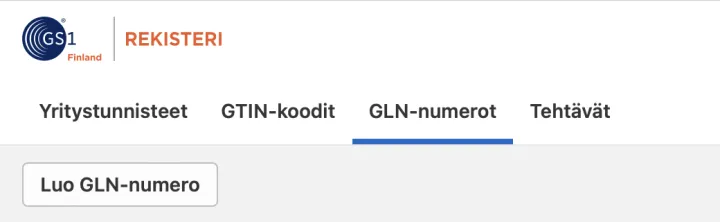
1. GLN-tunnisteen luominen automaattisesti
Jos et ole vielä muodostanut yhtään GLN-tunnistetta GS1-yritystunnisteestasi tai kaikki yrityksesi käyttämät GLN-tunnisteet on tallennettu jo GS1 Rekisteriin, kannattaa uudet koodit luoda automaattisesti.
- Valitse luontitavaksi Luo automaattisesti.
- Valitse GS1-yritystunniste, josta haluat GLN-tunnisteen luoda. Jos yritykselläsi on vain yksi yritystunniste, ehdottaa järjestelmä sitä automaattisesti. Tässä kohtaa näet myös vapaiden koodien määrän.
- Paina Luo-painiketta.
- Klikkaa Muokkaa-painiketta, jolloin pääset tallentamaan tunnisteellesi tarvittavat tiedot.
2. GLN-tunnisteen luominen manuaalisesti
Kun tallennat GS1 Rekisteriin GLN-tunnisteita, jotka olet muodostanut aiemmin muutoin kuin GS1 Rekisterin avulla, luo ne manuaalisesti.
- Valitse luontitavaksi Syötä manuaalisesti.
- Syötä kenttään 13 merkkiä pitkä GLN-tunniste (sisältäen tarkistusnumeron).
- Paina Luo-painiketta.
- Klikkaa Muokkaa-painiketta, jolloin pääset tallentamaan tunnisteellesi tarvittavat tiedot.
Kun olet syöttänyt GLN-tunnisteelle perustiedot, näkyy se välilehdellä Luonnos-tilassa. Nyt voit tarkastella tai muokata antamiasi tietoja. Muuta myös tila aktiiviseksi tunnisteen rivin lopussa olevasta toiminnosta Muuta tila.
Tunnisteen tietojen tallentaminen
GLN-tunnisteelle tallennetaan seuraavat tiedot:
Sijainnin tai osapuolen nimi
Täytä tähän yksilöivä nimi sijainnille tai osapuolelle, joka sisältää esim. paikka- tai ohjelmistonimen, mielellään englanniksi tai ilman määriteltyä kieltä, koska tämä nimitieto näkyy kansainvälisessä haussa.
Sijainnin tai osapuolen kuvaus
Voit tähän täyttää lisätietoja nimen sijainnille tai osapuolelle. Kenttä ei ole pakollinen, eikä sen tietoja välitetä eteenpäin, vaan se on tarkoitettu tarvittaessa sisäiseen tarkennukseen.
Käyttötarkoitus
Valitse GLN-tunnisteen käyttötarkoitus. Voit valita vain yhden.
- Osapuoli (yritys/organisaatio): käytetään y-tunnuksen osapuolitunnisteena
- Osapuoli (yrityksen osa tai toiminto): yrityksen sisäisen osan tai toiminnon yksilöimiseen, esim. tuotanto, pakkaamo, logistiikkatoiminto tai liiketoiminta-alue
- Fyysinen sijainti: kuvaa osapuolta, jolle voi antaa fyysisen osoitteen tai sijainnin. Fyysiselle sijainnille, joka sijaitsee toisen fyysisen sijainnin alueella, voidaan antaa oma GLN. Esim. toimipiste, ovinumero, varastopaikka tai hyllypaikka. Kun käyttötarkoituksena on Fyysinen sijainti, voit valita myös Sijainnin tarkenne -tiedon (katso alla).
- Liikkuva yksikkö: Liikkuva yksikkö on fyysinen yksikkö, jonka sijainti /osoite vaihtelee. Esim. ambulanssi, autossa oleva myyntipiste tai laiva. Kiertävä kuormankantaja, kuten kuljetuskontti ei ole liikkuva fyysinen sijainti, vaan niissä käytetään GLN:n sijaan GS1:n GRAI-tunnistetta. Kun käyttötarkoituksena on Liikkuva yksikkö, voit valita myös Sijainnin tarkenne -tiedon (katso alla).
- Digitaalinen sijainti: Digitaalinen sijainti on sähköinen (ei-fyysinen) osoite, jota käytetään tietoliikennejärjestelmien väliseen viestintään. Esim. EDI-gateway tai verkkokauppa.
Sijainnin tarkenne
Kun käyttötarkoitukseksi on määritetty Fyysinen sijainti, voit valita sille tarkenteen. Valittavia tarkenteita on pitkälti yli 100, esimerkkeinä Syntymäpaikka, Tuotantolinja, Teurastamo, Terminaali, tai Varastointialue.
Kun käyttötarkoituksena on Liikkuva yksikkö, voit valita sille jonkun seuraavista tarkenteista: Ruokapalvelu, Annostelija, Lentokone, Ambulanssi, Laiva, Juna, Mobiililukija.
Osoite
Kun käyttötarkoitukseksi on määritetty Osapuoli (yritys/organisaatio) tai Osapuoli (yrityksen osa tai toiminto), tulee sinun syöttää GLN-tunnisteeseen liittyvät osoitetiedot. Myös Fyysinen sijainti vaati osoitetiedot tai GPS-koordinaatit.
Tallenna GPS-koordinaatit desimaaliasteina tai asteet, minuutit ja sekunnit -muodossa. Esim. 41.40338, 2.17403 tai 41°24'12.2"N 2°10'26.5"E
Lisätietokentät
Tässä voit halutessasi viitata GLN-tunnisteeseen liittyvään toiseen GLN:ään. Voit esimerkiksi antaa varastopaikalle tiedon, missä varastossa se sijaitsee.
Esimerkissämme hyllypaikalle on annettu oma GLN-tunniste. Kun haluat viitata sen GLN-tunnisteen tiedoissa, missä omalla GLN-tunnisteellaan yksilöidyssä varastossa kyseinen hylly sijaitsee, toimi seuraavasti:
- Kirjaa itsellesi ylös sen varaston GLN-tunniste ja käyttötarkoitus (esim. Fyysinen sijainti), mihin haluat viitata.
- Siirry hyllypaikan GLN-tunnisteen muokkaukseen. Lomakkeen lopusta löydät kohdan Lisätietokentät. Avaa se ja lisää Muokkaa-toiminnolla viittaus varastoon.
- Viittauksen tyyppi -valikon sisältö riippuu siitä, mikä kyseisen GLN:n käyttötarkoitus on (katso lista alla käyttötarkoituksista). Hyllypaikan käyttötarkoitus on Fyysinen sijainti, joten voit valita viittauksen tyypiksi Liittyvä organisaatio tai Sisältyy sijaintiin. Kun haluat kertoa, että hyllypaikka on tietyssä varastossa, syötä Viitattu GLN -kenttään varaston GLN-tunniste ja sen tyypiksi Fyysinen sijainti.
- +-painikkeella voit lisätä tarvittaessa toisen viittauksen.
| GLN-tunnisteen käyttötarkoitus | Viittauksen tyyppi | Viitatun GLN:n käyttötarkoitusvaihtoehdot |
| Osapuoli (yritys/organisaatio) | Pääorganisaatio |
|
| Sijainti |
| |
| Osapuoli (yrityksen osa tai toiminto) | Pääorganisaatio |
|
| Sijainti |
| |
| Fyysinen sijainti | Liittyvä organisaatio |
|
| Sisältyy sijaintiin |
| |
| Liikkuva yksikkö | Liittyvä organisaatio |
|
| Tukikohdan sijainti |
| |
| Digitaalinen osapuoli | Liittyvä organisaatio |
|
Tunnisteen tilan muuttaminen aktiiviseksi
Kun olet syöttänyt perustiedot GLN-tunnisteelle, se näkyy välilehdellä Luonnos-tilassa. Tilan voi muuttaa GLN-numerot-välilehdellä tuotteen riviltä löytyvästä painikkeesta Muuta tila. Tilat ovat Luonnos, Aktiivinen ja Passiivinen, joista vain aktiivisen tiedot siirtyvät globaaliin Verified by GS1 -rekisterihakuun, missä ne ovat kaikkien katsottavissa.
Tunnisteen tietojen muokkaaminen
Muokkaa-näkymästä pääset tarkastelemaan ja muokkaamaan tunnisteesi tietoja.
Muistathan tarkistaa, voitko tehdä tunnisteelle aiotun muutoksen, vai edellyttääkö muutos uuden GLN-numeron. Osapuoli- tai sijaintitunnisteen muuttamista ja muokkaamista määrittää kansainvälinen GLN-hallintastandardi, jonka mukaan muun muassa:
- Jokainen uusi osapuoli- tai sijaintitunniste tarvitsee uuden GLN-numeron.
- Aikaisemmin käytettyä tunnistetta ei saa antaa toiselle osapuolelle- tai sijainnille.
Tutustu GLN-halllintastandardiin: GS1 GLN Allocation Rules Standard
Voit myös hyödyntää GLN-työkalua: GS1 GLN Decision-Support Tool
